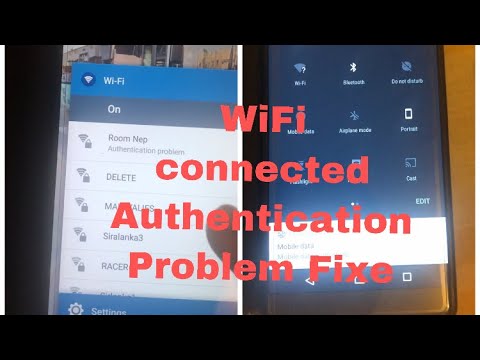
Turinys
Atsitiktinio „Wi-Fi“ atjungimo problema yra viena iš plačiai paplitusių problemų, su kuriomis susiduria išmaniųjų telefonų savininkai, neatsižvelgiant į įrenginį ir platformą. Taip yra todėl, kad tinklo problemos yra neišvengiamos. Vis dėlto dažniausiai pasireiškiantys simptomai priskiriami nedidelėms programinės įrangos klaidoms, todėl juos galima ištaisyti.
Žemiau paryškinti galimi nedidelių „Wi-Fi“ ryšio problemų sprendimai, ypač atsitiktinai atjungus. Žemiau aprašyti veiksmai ypač taikomi „Sony Xperia XZ Premium“ įrenginiui. Skaitykite toliau, kad sužinotumėte, kokius metodus reikia išbandyti, kai susidursite su problema, dėl kurios „Xperia XZ“ telefonas vis atsijungia nuo „Wi-Fi“ tinklo.
Prieš tęsdami, jei ieškote telefono problemos sprendimo, pabandykite naršyti mūsų trikčių šalinimo puslapiuose, kad sužinotumėte, ar palaikome jūsų įrenginį. Jei jūsų telefonas yra palaikomų įrenginių sąraše, eikite į trikčių šalinimo puslapį ir ieškokite panašių problemų. Nesivaržykite naudoti mūsų sprendimus ir jų sprendimo būdus. Nesijaudinkite, kad tai nemokama. Bet jei vis tiek jums reikia mūsų pagalbos, užpildykite mūsų „Android“ klausimų klausimyną ir paspauskite „Pateikti“, kad susisiektumėte su mumis.
Kaip pašalinti „Xperia XZ Premium“, kuris vis atsijungia nuo „WiFi“, triktis?
Prieš šalindami programinės įrangos problemas, kurios gali sukelti pertraukiamą „Wi-Fi“ interneto ryšį jūsų įrenginyje, apsvarstykite šiuos greitus patarimus. Pirmiausia išimkite bet kurį trečiosios šalies korpusą iš savo prietaiso. Kai kurie trečiųjų šalių pagaminti priedai gali užkirsti kelią „Wi-Fi“ antenai arba trukdyti signalui tarp maršrutizatoriaus ir telefono. Taip pat įsitikinkite, kad esate belaidžio maršrutizatoriaus veikimo zonoje. Įsitikinkite, kad „Wi-Fi“ signalo stiprumas telefono būsenos juostoje yra visose juostose. Jei signalo stiprumas yra mažas arba jo nėra, pabandykite priartėti prie belaidžio maršrutizatoriaus ar paties „Wi-Fi“ interneto šaltinio.
Jei jūsų „Xperia XZ Premium“ išmaniajame telefone vis dar pasitaiko pertraukiamų belaidžio interneto ar „Wi-Fi“ sutrikimų, eikite toliau ir išbandykite šiuos paryškintus sprendimus.
Pirmasis sprendimas: įjunkite belaidžio maršrutizatoriaus / modemo maitinimą.
Jei savo telefono „Wi-Fi“ prieiga prie interneto pasitikite belaidžiu maršrutizatoriumi arba modemu ir staiga kyla problemų dėl interneto ryšio, turėsite apsvarstyti galimybę išnagrinėti kai kurias galimas bevielio kelvedžio / modemo problemas. taip pat jūsų telefoną. Maršrutizatoriai ir modemai taip pat kelia problemų dėl programinės aparatinės įrangos, tada visi prijungti įrenginiai pradės turėti problemų dėl belaidžio interneto ryšio. Išbandykite interneto ryšį kituose įrenginiuose, kurie prijungti prie to paties „Wi-Fi“ maršrutizatoriaus. Jei jie taip pat susiduria su pertraukiamu ryšiu su „Wi-Fi“ tinklu, greičiausiai dėl to kaltas belaidis maršrutizatorius. Norėdami pašalinti nedideles programinės aparatinės įrangos klaidas, iš naujo paleiskite belaidį maršrutizatorių / modemą arba įjunkite jo maitinimo ciklą. Jei galite pasiekti tinklo įrangą, atlikite šiuos veiksmus:
- Paspauskite Įjungimo mygtukas Norėdami įjungti maršrutizatorių / modemą.
- Kai jis bus išjungtas, atjunkite kintamosios srovės adapterį nuo maitinimo šaltinio.
- Po 30 sekundžių iki 1 minutės vėl prijunkite jį ir paspauskite mygtuką Įjungimo mygtukas kad vėl įsijungčiau.
Palaukite, kol telefonas vėl prisijungs prie „Wi-Fi“ tinklo (nustatomas automatiškai). Kitu atveju vėl rankiniu būdu prisijunkite prie „Wi-Fi“ tinklo. Jei tai nepadės, išbandykite kitus galimus sprendimus.
Antrasis sprendimas: iš naujo nustatykite telefoną iš naujo, tada iš naujo paleiskite „Wi-Fi“ ryšį.
Tai, ką patiriate, gali būti tik atsitiktinė telefono programinės įrangos problema, turinti įtakos jo „Wi-Fi“ funkcijoms. Norėdami tai atmesti, gali padėti atlikti minkštą telefono atstatymą. Štai kaip atlikti „Xperia XZ Premium“ minkštą atstatymą:
- Paspauskite ir palaikykite Įjungimo mygtukas kol atsidarys meniu.
- Palieskite Perkrauti. Tai atlikus telefonas bus išjungtas ir automatiškai paleistas iš naujo.
Kai telefonas vėl paleidžiamas ir problema tęsiasi, išjunkite „Wi-Fi“ jungiklį ir vėl įjunkite. Tai padės atnaujinti telefono „Wi-Fi“ ryšį. Štai kaip:
- Palieskite, kad atidarytumėte Nustatymai programa.
- Pasirinkite Tinklas ir internetas.
- Palieskite Bevielis internetas.
- Palieskite „Wi-Fi“ slankiklis norėdami išjungti funkciją. Po kelių sekundžių dar kartą palieskite slankiklį, kad vėl įjungtumėte „Wi-Fi“.
Palaukite, kol telefonas vėl prisijungs prie jūsų „Wi-Fi“ tinklo, tada patikrinkite, ar problema jau išspręsta.
Trečias sprendimas: iš naujo nustatykite APN / tinklo nustatymus telefone.
Tinklo klaidos taip pat gali būti tiesioginis neteisingų telefono konfigūracijų rezultatas arba tiesioginis simptomas. Tai gali būti pagrindinė priežastis, jei problema kilo pakeitus kai kuriuos telefono nustatymus arba įdiegus naują sistemos naujinį. Kai kurie atnaujinimai įdiegę pakeis telefono nustatymus. Kaip raišką, pabandykite iš naujo nustatyti telefono APN arba tinklo nustatymus, kad atkurtumėte numatytąsias arba pradines tinklo konfigūracijas, tada rankiniu būdu konfigūruokite parinktis. Štai kaip iš naujo nustatyti APN / tinklo nustatymus išmaniajame telefone „Xperia XZ Premium“:
- Palieskite, kad atidarytumėte Nustatymai programa.
- Pasirinkite Tinklas irinternetas.
- Palieskite Meniu piktograma (trys vertikalūs taškai), jei norite peržiūrėti daugiau parinkčių.
- Palieskite, kad pasirinktumėte Tinklo nustatymai iš naujo nustatyti.
- Tada palieskite ATSTATYTI NUSTATYMUS patvirtinti.
Baigę atstatymą iš naujo paleiskite telefoną ir toliau tinkamai nustatykite „Wi-Fi“ tinklą.
Ketvirtas sprendimas: atnaujinkite telefono programinę įrangą į naujausią versiją.
Rekomenduojama nuolat atnaujinti telefono programinę įrangą, kad įrenginys veiktų optimaliai, be atsitiktinių trikdžių ir klaidų. Telefono atnaujinimas belaidžiu ar belaidžiu būdu nebus tinkamas pasirinkimas, nes jūsų įrenginyje nėra stabilaus interneto ryšio. Tokiu atveju turite atnaujinti įrenginį rankiniu būdu. Jei jūsų kompiuteryje įdiegta „Xperia Companion“ programinė įranga, pabandykite patikrinti ir įdiegti naujausią telefono programinės įrangos atnaujinimą. Atsisiųskite ir įdiekite „Xperia Companion“ į „Windows“ arba „Mac“ kompiuterį.
Įdiegę programinę įrangą, prijunkite „Xperia XZ Premium“ išmanųjį telefoną prie kompiuterio naudodami pridedamą USB laidą. Kai jūsų įrenginys prijungtas, kompiuteryje atidarykite „Xperia Companion“ programinę įrangą ir palaukite, kol ji perskaitys jūsų telefoną. Tada vykdykite ekrane pateiktas komandas, kad patikrintumėte naujausią programinės įrangos versiją, kurią galima atsisiųsti ir įdiegti.
Galite apsilankyti „Sony Mobile“ palaikymo svetainėje, tada vykdydami pateiktas instrukcijas ir pateiktą nuorodą atsisiųskite „Xperia Companion“ programinę įrangą į savo kompiuterį.
Penktas sprendimas: atkurkite savo telefono gamyklinius nustatymus (pagrindinis atstatymas).
Jei išnaudojus visus ankstesnius sprendimus, jūsų „Xperia XZ Premium“ vis tiek atsijungia nuo „Wi-Fi“, gali tekti apsvarstyti galimybę iš naujo nustatyti sistemą. Gali būti keletas mirtinų sistemos klaidų, dėl kurių telefono tinklo sistema sugedo arba tapo nestabili. Vienas iš geriausių įmanomų sprendimų tokioms klaidoms pašalinti yra pagrindinis arba gamyklinių duomenų atstatymas. Tai iš telefono ištrins viską, įskaitant sudėtingas klaidas, dėl kurių kyla belaidžio ryšio problemų. Bet prieš tai atlikdami saugokite visų svarbių failų atsargines kopijas. Tada atlikite šiuos veiksmus, kad iš naujo nustatytumėte „Xperia XZ Premium“ išmanųjį telefoną:
- Palieskite, kad atidarytumėte Nustatymai programa.
- Eiti į Sistema.
- Pasirinkite Atstatyti.
- Palieskite Gamyklinių duomenų atstatymas.
- Palieskite Iš naujo nustatyti telefoną.
- Jei būsite paraginti, norėdami tęsti, įveskite ekrano užrakto šabloną, slaptažodį ar PIN kodą.
- Palieskite Viską ištrinti patvirtinti.
Po atstatymo jūsų telefonas bus automatiškai paleistas iš naujo ir tada atkuriami gamykliniai numatytieji nustatymai. Jei norite vėl naudoti įrenginį, turite jį nustatyti kaip naują. Tiesiog atlikite ekrane pateikiamas instrukcijas arba sąrankos vedlį, kad užbaigtumėte visą procesą. Būtinai tinkamai nustatykite „Wi-Fi“ ir prisijunkite prie „Wi-Fi“ tinklo naudodami teisingus tinklo kredencialus.
Kiti variantai
Galite susisiekti su belaidžio kelvedžio / modemo gamintoju ir paprašyti pagalbos, kaip atnaujinti įrenginio programinę-aparatinę įrangą. Arba galite perduoti problemą savo interneto paslaugų teikėjui / operatoriui, kad jie galėtų dar kartą patikrinti dabartinę jūsų paskyros ir tinklo paslaugų būseną. Jei „Xperia XZ Premium“ telefone staiga atsiranda „Wi-Fi“ ryšio praradimas, nekeičiant jo nustatymų ar neįdiegus naujų programų, problemą gali sukelti tinklo nutrūkimas. Tokiu atveju jums nereikia nieko daryti, tik palaukti, kol nutrūks prastovos laikas, o tinklo paslaugos vėl veiks.
Susisiekite su mumis
Mes visada esame atviri jūsų problemoms, klausimams ir pasiūlymams, todėl susisiekite su mumis užpildydami šią formą. Tai yra nemokama paslauga, kurią siūlome, ir mes už ją neapmokestinsime nė cento. Tačiau atkreipkite dėmesį, kad kiekvieną dieną gauname šimtus el. Laiškų ir neįmanoma atsakyti į kiekvieną jų. Bet būkite tikri, kad perskaitėme kiekvieną gautą pranešimą. Tiems, kuriems mes padėjome, skleiskite žinią dalindamiesi savo įrašais savo draugams arba tiesiog pamėgdami mūsų „Facebook“ ir „Google+“ puslapį arba sekite mus „Twitter“.


